Údar:
William Ramirez
Dáta An Chruthaithe:
22 Meán Fómhair 2021
An Dáta Nuashonraithe:
1 Iúil 2024
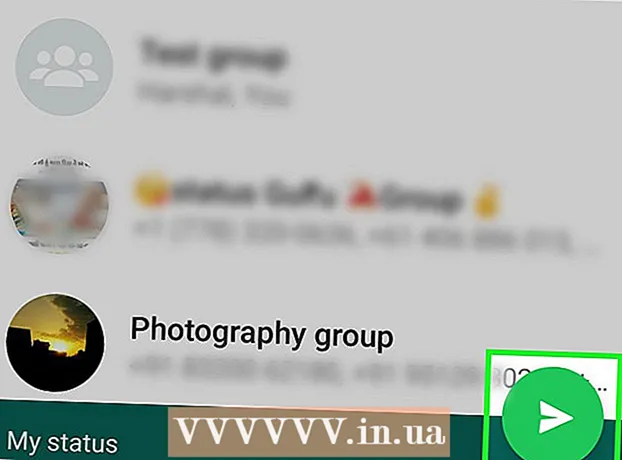
Ábhar
- Céimeanna
- Cuid 1 de 8: Conas WhatsApp a shuiteáil agus a chur ar bun
- Cuid 2 de 8: Conas teachtaireacht téacs a sheoladh
- Cuid 3 de 8: Conas Comhad a Sheol agus Formáid an Téacs Teachtaireachta a Athrú
- Cuid 4 de 8: Conas glao gutha nó físghlao a dhéanamh
- Cuid 5 de 8: Conas teagmháil a chur leis
- Cuid 6 de 8: Conas Comhrá Grúpa a Chruthú
- Cuid 7 de 8: Conas Stádas a Chruthú
- Cuid 8 de 8: Conas an ceamara a úsáid
- Leideanna
- Rabhaidh
San Airteagal seo, taispeánfaimid duit conas WhatsApp a shuiteáil agus a úsáid ar fhón cliste iPhone nó Android. Is feidhmchlár teachtaireachtaí saor in aisce é WhatsApp a ligeann duit teachtaireachtaí a sheoladh nó glaoch ar úsáideoirí WhatsApp eile nuair atá do ghuthán cliste ceangailte le líonra sonraí gan sreang nó soghluaiste.
Céimeanna
Cuid 1 de 8: Conas WhatsApp a shuiteáil agus a chur ar bun
 1 Íoslódáil Whatsapp. Is féidir é seo a dhéanamh i siopa app d’fhón cliste.
1 Íoslódáil Whatsapp. Is féidir é seo a dhéanamh i siopa app d’fhón cliste.  2 Seoladh WhatsApp. Cliceáil "Oscail" i siopa na n-aipeanna d'fhón cliste, nó sconna ar dheilbhín na scamall cainte le sás láimhe istigh ar chúlra glas. De ghnáth, is féidir deilbhín an fheidhmchláir a fháil ar cheann de na deasc nó sa bharra feidhmchláir.
2 Seoladh WhatsApp. Cliceáil "Oscail" i siopa na n-aipeanna d'fhón cliste, nó sconna ar dheilbhín na scamall cainte le sás láimhe istigh ar chúlra glas. De ghnáth, is féidir deilbhín an fheidhmchláir a fháil ar cheann de na deasc nó sa bharra feidhmchláir. 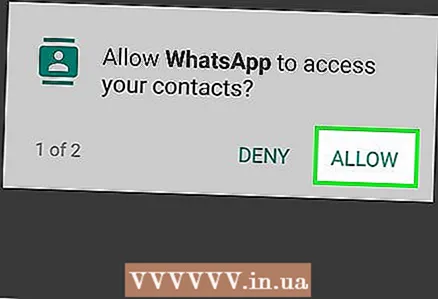 3 Cliceáil ar Ceart go leornuair a spreagtar é. Déanfaidh WhatsApp rochtain ar do theagmhálaithe.
3 Cliceáil ar Ceart go leornuair a spreagtar é. Déanfaidh WhatsApp rochtain ar do theagmhálaithe. - B’fhéidir go mbeidh ort ligean do WhatsApp fógraí a sheoladh; chun é seo a dhéanamh, cliceáil "Ceadaigh".
- Ar d'fhón cliste Android, sconna Ceadaigh freisin.
 4 Cliceáil ar Aontaigh agus lean ar aghaidh. Tá sé ag bun an scáileáin.
4 Cliceáil ar Aontaigh agus lean ar aghaidh. Tá sé ag bun an scáileáin. - Ar d’fhón cliste Android, cliceáil Aontaím agus Lean ar aghaidh.
 5 Iontráil d’uimhir theileafóin. Déan é seo sa bhosca téacs i lár an leathanaigh.
5 Iontráil d’uimhir theileafóin. Déan é seo sa bhosca téacs i lár an leathanaigh.  6 Cliceáil ar Réidh. Tá sé sa chúinne uachtarach ar dheis den scáileán.
6 Cliceáil ar Réidh. Tá sé sa chúinne uachtarach ar dheis den scáileán. - Ar fhón cliste Android, sconna Ar Aghaidh ag bun an scáileáin.
 7 Cliceáil ar Ceart go leornuair a spreagtar é. Seolfaidh WhatsApp teachtaireacht téacs le cód fíoraithe.
7 Cliceáil ar Ceart go leornuair a spreagtar é. Seolfaidh WhatsApp teachtaireacht téacs le cód fíoraithe. 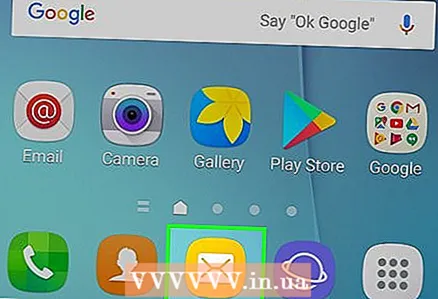 8 Oscail d’aip teachtaireachtaí SMS.
8 Oscail d’aip teachtaireachtaí SMS. 9 Cliceáil ar an teachtaireacht ó WhatsApp. Istigh ann feicfidh tú “Is é do chód WhatsApp [# ## - ###]. Is féidir leat sconna ar an nasc seo freisin chun d’fhón a fhíorú: "(Is é do chód WhatsApp [### - ###]. Is féidir leat an nasc seo a úsáid freisin chun d’uimhir theileafóin a fhíorú :). Leanann nasc an frása seo.
9 Cliceáil ar an teachtaireacht ó WhatsApp. Istigh ann feicfidh tú “Is é do chód WhatsApp [# ## - ###]. Is féidir leat sconna ar an nasc seo freisin chun d’fhón a fhíorú: "(Is é do chód WhatsApp [### - ###]. Is féidir leat an nasc seo a úsáid freisin chun d’uimhir theileafóin a fhíorú :). Leanann nasc an frása seo.  10 Iontráil an cód sa réimse. Má tá an cód ceart, fíorófar d’uimhir theileafóin agus tabharfar chuig an leathanach cruthú cuntas tú.
10 Iontráil an cód sa réimse. Má tá an cód ceart, fíorófar d’uimhir theileafóin agus tabharfar chuig an leathanach cruthú cuntas tú. 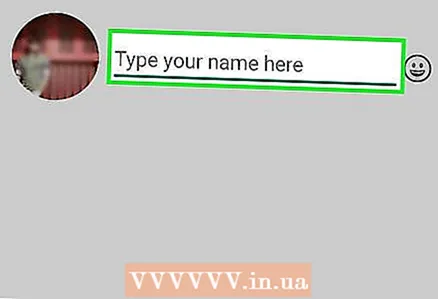 11 Iontráil ainm agus cuir grianghraf leis. Ní gá grianghraf a chur leis, ach ligfidh sé d’úsáideoirí eile tú a aithint.
11 Iontráil ainm agus cuir grianghraf leis. Ní gá grianghraf a chur leis, ach ligfidh sé d’úsáideoirí eile tú a aithint. - Má tá WhatsApp suiteáilte agat roimhe seo, tabharfar an rogha duit sean-theachtaireachtaí a chur ar ais.
- Is féidir leat cliceáil freisin Úsáid Sonraí Facebook chun do ghrianghraf agus ainm Facebook a úsáid.
 12 Cliceáil ar Réidh. Is féidir leat teachtaireachtaí a thosú anois ag úsáid WhatsApp.
12 Cliceáil ar Réidh. Is féidir leat teachtaireachtaí a thosú anois ag úsáid WhatsApp.
Cuid 2 de 8: Conas teachtaireacht téacs a sheoladh
 1 Cliceáil ar Seomraí comhrá. Is cluaisín é ag bun an scáileáin.
1 Cliceáil ar Seomraí comhrá. Is cluaisín é ag bun an scáileáin. - Ar fhón cliste Android, tá an cluaisín seo ag barr an scáileáin.
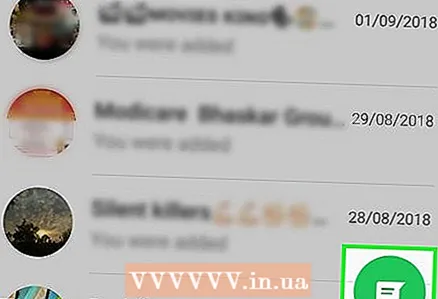 2 Cliceáil ar an deilbhín "Comhrá Nua"
2 Cliceáil ar an deilbhín "Comhrá Nua"  . Tá sé sa chúinne uachtarach ar dheis den scáileán.
. Tá sé sa chúinne uachtarach ar dheis den scáileán. - Ar fhón cliste Android, sconna ar dheilbhín na scamall cainte bán ar chúlra glas sa chúinne íochtarach ar dheis den scáileán.
 3 Roghnaigh teagmháil. Beartaíonn ar ainm an teagmhálaí ar mhaith leat teachtaireacht a sheoladh chuige. Osclófar comhrá leis an teagmháil seo.
3 Roghnaigh teagmháil. Beartaíonn ar ainm an teagmhálaí ar mhaith leat teachtaireacht a sheoladh chuige. Osclófar comhrá leis an teagmháil seo.  4 Beartaíonn ar an mbosca téacs. Tá sé ag bun an scáileáin.
4 Beartaíonn ar an mbosca téacs. Tá sé ag bun an scáileáin.  5 Iontráil téacs na teachtaireachta is mian leat a sheoladh.
5 Iontráil téacs na teachtaireachta is mian leat a sheoladh.- Is féidir leat emoji a chur isteach i do theachtaireacht trí úsáid a bhaint as an méarchlár ar an scáileán.
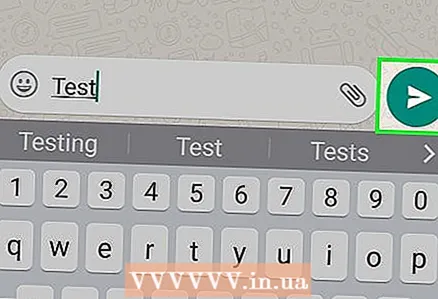 6 Seol teachtaireacht. Chun seo a dhéanamh, cliceáil ar an deilbhín "Seol"
6 Seol teachtaireacht. Chun seo a dhéanamh, cliceáil ar an deilbhín "Seol"  ar thaobh na láimhe deise den bhosca téacs. Beidh an teachtaireacht le feiceáil ar thaobh na láimhe deise den chomhrá.
ar thaobh na láimhe deise den bhosca téacs. Beidh an teachtaireacht le feiceáil ar thaobh na láimhe deise den chomhrá.
Cuid 3 de 8: Conas Comhad a Sheol agus Formáid an Téacs Teachtaireachta a Athrú
 1 Oscail comhrá. Mura bhfuil tú ag comhrá le teagmháil shonrach cheana féin, cruthaigh comhrá ar dtús.
1 Oscail comhrá. Mura bhfuil tú ag comhrá le teagmháil shonrach cheana féin, cruthaigh comhrá ar dtús. 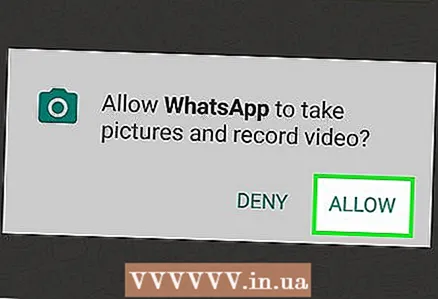 2 Cuir grianghraf isteach. Dó seo:
2 Cuir grianghraf isteach. Dó seo: - Beartaíonn ar an deilbhín cruth ceamara ar thaobh na láimhe deise den bhosca téacs.
- Cliceáil OK nó Ceadaigh nuair a spreagtar é (dhá nó trí huaire).
- Roghnaigh grianghraf críochnaithe nó tóg grianghraf.
- Más mian leat, cuir isteach síniú sa bhosca téacs Cuir Síniú leis.
- Cliceáil ar an deilbhín "Seol"
 .
.
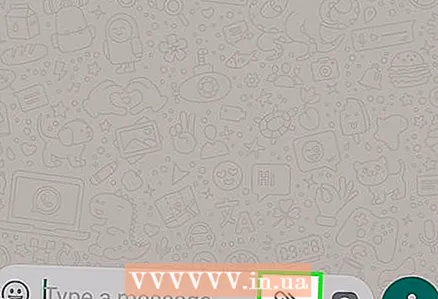 3 Cliceáil ar +. Tá an deilbhín seo sa chúinne íochtarach ar chlé den scáileán. Osclófar roghchlár.
3 Cliceáil ar +. Tá an deilbhín seo sa chúinne íochtarach ar chlé den scáileán. Osclófar roghchlár. - Ar fhón cliste Android, sconna ar an deilbhín
 ar thaobh na láimhe deise den bhosca téacs.
ar thaobh na láimhe deise den bhosca téacs.
- Ar fhón cliste Android, sconna ar an deilbhín
 4 Roghnaigh an cineál comhaid atá le seoladh. Roghnaigh ceann amháin de na roghanna seo a leanas:
4 Roghnaigh an cineál comhaid atá le seoladh. Roghnaigh ceann amháin de na roghanna seo a leanas: - Doiciméad - roghnaigh doiciméad (cosúil le doiciméad PDF) atá stóráilte ar d’fhón cliste.
- Áit - seolfar léarscáil de do shuíomh reatha.
- Déan teagmháil - seolfar faisnéis teagmhála.
- Fuaim (ar fhón cliste Android amháin) - seolfar an comhad fuaime.
 5 Seol doiciméad, faisnéis teagmhála nó léarscáil le d’áit. Ag brath ar an rogha a roghnaigh tú sa chéim roimhe seo, déan na rudaí seo a leanas:
5 Seol doiciméad, faisnéis teagmhála nó léarscáil le d’áit. Ag brath ar an rogha a roghnaigh tú sa chéim roimhe seo, déan na rudaí seo a leanas: - Doiciméad - téigh go dtí an fillteán leis an doiciméad riachtanach, roghnaigh é agus cliceáil "Seol".
- Áit - Lig don rud a iarrann d’fhón cliste, ansin sconna ar “Seol an áit reatha” chun an léarscáil a sheoladh.
- Déan teagmháil - roghnaigh teagmhálaí, seiceáil a chuid faisnéise agus cliceáil "Seol".
- Fuaim - roghnaigh an comhad fuaime riachtanach agus cliceáil "OK".
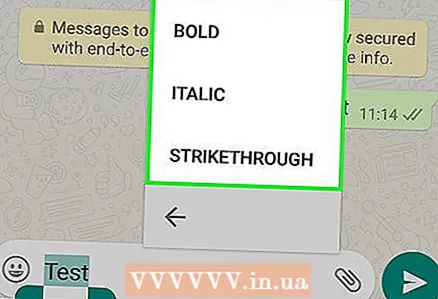 6 Athraigh formáid théacs na teachtaireachta. Chun seo a dhéanamh, bain úsáid as clibeanna éagsúla téacs (mar shampla, chun an téacs a dhéanamh trom):
6 Athraigh formáid théacs na teachtaireachta. Chun seo a dhéanamh, bain úsáid as clibeanna éagsúla téacs (mar shampla, chun an téacs a dhéanamh trom): - Trom - ag tús agus ag deireadh an téacs, iontráil réiltín " *" (mar shampla, tiocfaidh * Dia duit * Hey).
- Iodálach - ag tús agus ag deireadh an téacs, iontráil bunlíne "_" (mar shampla, _will_ éirí cé).
- Trasnaithe amach - ag tús agus ag deireadh an téacs, iontráil an tilde "~" (mar shampla, ~ anann ar pizza ~).
- Cód an chláir - ag tús agus ag deireadh an téacs, iontráil trí chúltacaí "'" (mar shampla, `` Is róbat mé' 'is robot mé).
Cuid 4 de 8: Conas glao gutha nó físghlao a dhéanamh
 1 Fill ar an táb "Comhráite". Chun seo a dhéanamh, brúigh an cnaipe "Ar Ais".
1 Fill ar an táb "Comhráite". Chun seo a dhéanamh, brúigh an cnaipe "Ar Ais".  2 Cliceáil ar an deilbhín "Comhrá Nua"
2 Cliceáil ar an deilbhín "Comhrá Nua"  . Tá sé sa chúinne uachtarach ar dheis den scáileán.
. Tá sé sa chúinne uachtarach ar dheis den scáileán. - Ar fhón cliste Android, sconna ar dheilbhín na scamall cainte bán ar chúlra glas sa chúinne íochtarach ar dheis den scáileán.
 3 Roghnaigh teagmháil. Beartaíonn ar ainm an teagmhálaí is mian leat a ghlaoch. Osclófar comhrá leis an teagmháil seo.
3 Roghnaigh teagmháil. Beartaíonn ar ainm an teagmhálaí is mian leat a ghlaoch. Osclófar comhrá leis an teagmháil seo. - Ní féidir leat teagmhálacha iolracha a ghlaoch ag an am céanna.
 4 Cliceáil ar an deilbhín Glaoigh. Deilbhín cruth sás láimhe atá ann ag barr na láimhe deise den scáileán. Glaofaidh tú ar an teagmháil roghnaithe trí WhatsApp.
4 Cliceáil ar an deilbhín Glaoigh. Deilbhín cruth sás láimhe atá ann ag barr na láimhe deise den scáileán. Glaofaidh tú ar an teagmháil roghnaithe trí WhatsApp.  5 Athraigh go glao físe. Nuair a thugann an duine freagra ort, sconna ar an deilbhín cruth ceamara ag barr an scáileáin.
5 Athraigh go glao físe. Nuair a thugann an duine freagra ort, sconna ar an deilbhín cruth ceamara ag barr an scáileáin. - Is féidir leat glao físe a dhéanamh láithreach freisin. Chun seo a dhéanamh, sconna ar dheilbhín an cheamara físe in ionad dheilbhín an sás láimhe.
Cuid 5 de 8: Conas teagmháil a chur leis
 1 Fill ar an táb "Comhráite". Chun seo a dhéanamh, brúigh an cnaipe "Ar Ais".
1 Fill ar an táb "Comhráite". Chun seo a dhéanamh, brúigh an cnaipe "Ar Ais".  2 Cliceáil ar an deilbhín "Comhrá Nua"
2 Cliceáil ar an deilbhín "Comhrá Nua"  . Tá sé sa chúinne uachtarach ar dheis den scáileán.
. Tá sé sa chúinne uachtarach ar dheis den scáileán. - Ar fhón cliste Android, sconna ar dheilbhín na scamall cainte bán ar chúlra glas sa chúinne íochtarach ar dheis den scáileán.
 3 Cliceáil ar teagmháil nua. Tá sé in aice le barr an leathanaigh.
3 Cliceáil ar teagmháil nua. Tá sé in aice le barr an leathanaigh. 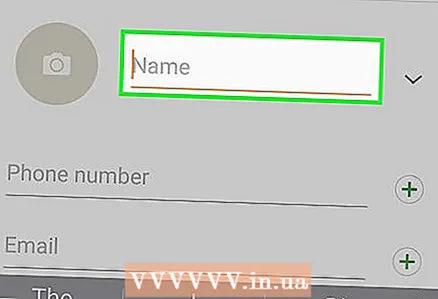 4 Iontráil ainm an teagmhálaí. Beartaíonn ar an mbosca téacs Ainm agus cuir isteach ainm an teagmhálaí.
4 Iontráil ainm an teagmhálaí. Beartaíonn ar an mbosca téacs Ainm agus cuir isteach ainm an teagmhálaí. - Ar d’fhón cliste Android, sconna ar an réimse Ainm freisin.
- Is féidir leat an t-ainm deireanach agus ainm na cuideachta a iontráil freisin, ach ar a laghad ní mór duit céad ainm an teagmhálaí a iontráil.
 5 Cliceáil ar Cuir fón leis. Tá an rogha seo i lár an scáileáin.
5 Cliceáil ar Cuir fón leis. Tá an rogha seo i lár an scáileáin. - Ar fhón cliste Android, sconna Fón.
 6 Iontráil d’uimhir theileafóin. Iontráil uimhir theileafóin an duine a theastaíonn uait a chur leis mar theagmhálaí.
6 Iontráil d’uimhir theileafóin. Iontráil uimhir theileafóin an duine a theastaíonn uait a chur leis mar theagmhálaí. - Caithfidh feidhmchlár WhatsApp a bheith cláraithe ar an uimhir theileafóin a iontrálann tú ar fhón cliste an duine seo.
 7 Cliceáil ar Réidh. Tá sé sa chúinne uachtarach ar dheis den scáileán.
7 Cliceáil ar Réidh. Tá sé sa chúinne uachtarach ar dheis den scáileán. - Ar d’fhón cliste Android, sconna Sábháil agus scipeáil an chéad chéim eile.
 8 Cliceáil ar Réidh. Tá sé ar thaobh uachtarach na láimhe clé den scáileán. Cuirfear an teagmháil le do liosta teagmhála WhatsApp.
8 Cliceáil ar Réidh. Tá sé ar thaobh uachtarach na láimhe clé den scáileán. Cuirfear an teagmháil le do liosta teagmhála WhatsApp.  9 Tabhair cuireadh do do chairde chuig WhatsApp. Chun cairde nach n-úsáideann WhatsApp a chur leis, iarr orthu clárú le haghaidh WhatsApp. Dó seo:
9 Tabhair cuireadh do do chairde chuig WhatsApp. Chun cairde nach n-úsáideann WhatsApp a chur leis, iarr orthu clárú le haghaidh WhatsApp. Dó seo: - Oscail an leathanach Comhrá Nua.
- Scrollaigh síos agus sconna Tabhair cuireadh do Chairde chuig WhatsApp (ar Android, sconna ar Cuireadh do Chairde).
- Roghnaigh modh seachadta don chuireadh (mar shampla, "Teachtaireacht").
- Iontráil faisnéis teagmhála do chara.
- Seol cuireadh.
Cuid 6 de 8: Conas Comhrá Grúpa a Chruthú
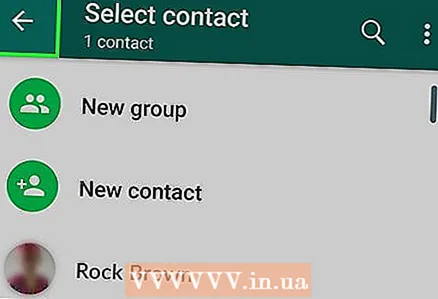 1 Fill ar an táb "Comhráite". Chun seo a dhéanamh, brúigh an cnaipe "Ar Ais".
1 Fill ar an táb "Comhráite". Chun seo a dhéanamh, brúigh an cnaipe "Ar Ais". 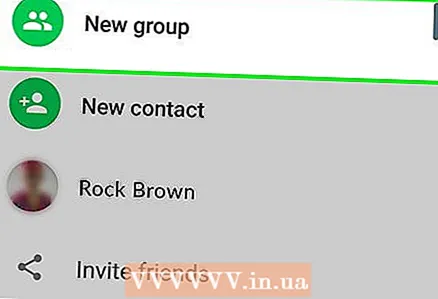 2 Cliceáil ar Grúpa nua. Tá sé in aice le barr an chluaisín Comhráite. Osclófar liosta de do theagmhálacha WhatsApp.
2 Cliceáil ar Grúpa nua. Tá sé in aice le barr an chluaisín Comhráite. Osclófar liosta de do theagmhálacha WhatsApp. - Ar fhón cliste Android, sconna ar dtús ar an deilbhín “⋮” sa chúinne uachtarach ar dheis den scáileán, agus ansin roghnaigh “Grúpa Nua” ón roghchlár.
 3 Roghnaigh teagmhálacha don ghrúpa. Beartaíonn ar gach teagmháil is mian leat a chur leis an gcomhrá grúpa.
3 Roghnaigh teagmhálacha don ghrúpa. Beartaíonn ar gach teagmháil is mian leat a chur leis an gcomhrá grúpa. - Is féidir le suas le 256 duine a bheith i gcomhrá grúpa.
 4 Cliceáil ar Tuilleadh. Tá sé sa chúinne uachtarach ar dheis den scáileán.
4 Cliceáil ar Tuilleadh. Tá sé sa chúinne uachtarach ar dheis den scáileán. - Ar fhón cliste Android, sconna ar an saighead ar thaobh na láimhe deise sa chúinne íochtarach ar dheis den scáileán.
 5 Iontráil ainm don ghrúpa. Is féidir an t-ainm a bheith rud ar bith.
5 Iontráil ainm don ghrúpa. Is féidir an t-ainm a bheith rud ar bith. - Níor chóir go mbeadh an t-ainm níos mó ná 25 carachtar.
- Is féidir leat grianghraf grúpa a chur leis freisin. Chun seo a dhéanamh, sconna ar an deilbhín cruth ceamara, roghnaigh an cineál grianghraf, agus ansin sconna ar an ngrianghraf críochnaithe nó tóg grianghraf.
 6 Cliceáil ar Cruthaigh. Tá sé sa chúinne uachtarach ar dheis den scáileán. Cruthófar agus osclófar an comhrá grúpa.
6 Cliceáil ar Cruthaigh. Tá sé sa chúinne uachtarach ar dheis den scáileán. Cruthófar agus osclófar an comhrá grúpa. - Ar fhón cliste Android, sconna ar an deilbhín
 .
.
- Ar fhón cliste Android, sconna ar an deilbhín
 7 Seol do theachtaireacht comhrá grúpa mar is gnách. Nuair a osclaítear an comhrá grúpa, seol teachtaireachtaí, comhaid agus cuir emoji díreach cosúil le haon chomhrá eile.
7 Seol do theachtaireacht comhrá grúpa mar is gnách. Nuair a osclaítear an comhrá grúpa, seol teachtaireachtaí, comhaid agus cuir emoji díreach cosúil le haon chomhrá eile. - Ar an drochuair, ní féidir leat glao gutha nó glao físe a dhéanamh i gcomhrá grúpa.
Cuid 7 de 8: Conas Stádas a Chruthú
 1 Fill ar an táb "Comhráite". Chun seo a dhéanamh, brúigh an cnaipe "Ar Ais".
1 Fill ar an táb "Comhráite". Chun seo a dhéanamh, brúigh an cnaipe "Ar Ais".  2 Cliceáil ar Stádas. Tá sé ar an taobh íochtarach ar chlé den scáileán.
2 Cliceáil ar Stádas. Tá sé ar an taobh íochtarach ar chlé den scáileán. - Ar do ghuthán cliste Android, sconna Stádas ag barr an scáileáin.
 3 Cliceáil ar an deilbhín cruth ceamara. Gheobhaidh tú é ar thaobh na láimhe deise den cheannteideal Stádas ag barr an leathanaigh.
3 Cliceáil ar an deilbhín cruth ceamara. Gheobhaidh tú é ar thaobh na láimhe deise den cheannteideal Stádas ag barr an leathanaigh. - Chun stádas téacs a chruthú, sconna ar an deilbhín peann luaidhe.
- Ar fhón cliste Android, tá an deilbhín i gcruth ceamara suite sa chúinne íochtarach ar dheis den scáileán.
 4 Cruthaigh stádas. Pointe ceamara an fhóin chliste ag an ábhar is mian leat grianghraf a thógáil de, agus ansin brúigh an cnaipe cróluas babhta.
4 Cruthaigh stádas. Pointe ceamara an fhóin chliste ag an ábhar is mian leat grianghraf a thógáil de, agus ansin brúigh an cnaipe cróluas babhta. - Má tá stádas téacs á chruthú agat, iontráil an téacs. Is féidir leat an deilbhín pailéad péint a thapú freisin chun an dath cúlra, nó an deilbhín T a athrú chun an cló a athrú.
 5 Cliceáil ar an deilbhín "Seol"
5 Cliceáil ar an deilbhín "Seol"  . Tá sé suite sa chúinne íochtarach ar dheis den scáileán.
. Tá sé suite sa chúinne íochtarach ar dheis den scáileán. - B’fhéidir go spreagfar thú chun do ghníomhartha a dhearbhú. Sa chás seo, cliceáil Cuir isteach arís.
Cuid 8 de 8: Conas an ceamara a úsáid
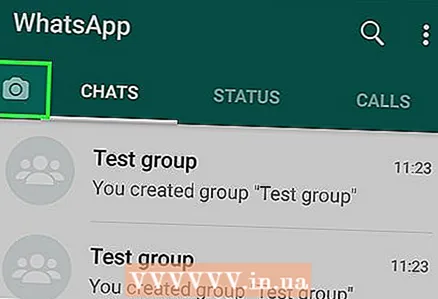 1 Téigh go dtí an cluaisín Ceamara. Tá sé ag bun an scáileáin. Casfaidh ceamara an fhóin chliste air.
1 Téigh go dtí an cluaisín Ceamara. Tá sé ag bun an scáileáin. Casfaidh ceamara an fhóin chliste air. - Ar fhón cliste Android, is deilbhín cruth ceamara é an cluaisín Ceamara sa chúinne uachtarach ar chlé den scáileán.
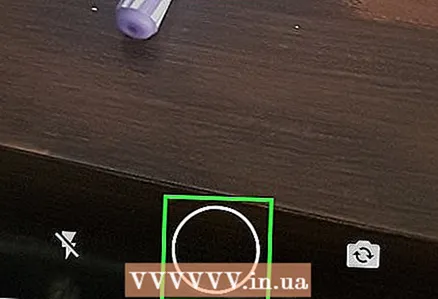 2 Tóg pictiúr. Pointe ceamara an fhóin chliste ag an ábhar is mian leat grianghraf a thógáil de, agus ansin brúigh an cnaipe cróluas cruinn ag bun an scáileáin.
2 Tóg pictiúr. Pointe ceamara an fhóin chliste ag an ábhar is mian leat grianghraf a thógáil de, agus ansin brúigh an cnaipe cróluas cruinn ag bun an scáileáin. - Is féidir leat grianghraf críochnaithe a roghnú freisin san albam Roll Camera.
 3 Rothlaigh an grianghraf. Beartaíonn ar dheilbhín Rothlaigh (tá cuma chearnóg air) ag barr an scáileáin, agus ansin sconna ar an deilbhín cearnach le saighead ag bun na láimhe clé den scáileán chun an grianghraf a rothlú go dtí an uillinn atá ag teastáil. Ansin cliceáil Críochnaigh chun do chuid athruithe a shábháil.
3 Rothlaigh an grianghraf. Beartaíonn ar dheilbhín Rothlaigh (tá cuma chearnóg air) ag barr an scáileáin, agus ansin sconna ar an deilbhín cearnach le saighead ag bun na láimhe clé den scáileán chun an grianghraf a rothlú go dtí an uillinn atá ag teastáil. Ansin cliceáil Críochnaigh chun do chuid athruithe a shábháil.  4 Cuir greamáin le do ghrianghraf. Cliceáil ar
4 Cuir greamáin le do ghrianghraf. Cliceáil ar  ag barr an scáileáin, ansin roghnaigh emoji nó greamán ón roghchlár.
ag barr an scáileáin, ansin roghnaigh emoji nó greamán ón roghchlár. - Nuair a chuireann tú emoji nó greamán leis, tarraing é go dtí an pointe atá ag teastáil ar an ngrianghraf.
 5 Cuir téacs le do ghrianghraf. Cliceáil ar an deilbhín T-chruthach sa chúinne uachtarach ar dheis den scáileán, roghnaigh cló-dath ón mbarra datha ingearach ar thaobh na láimhe deise den scáileán, agus ansin cuir isteach do théacs.
5 Cuir téacs le do ghrianghraf. Cliceáil ar an deilbhín T-chruthach sa chúinne uachtarach ar dheis den scáileán, roghnaigh cló-dath ón mbarra datha ingearach ar thaobh na láimhe deise den scáileán, agus ansin cuir isteach do théacs.  6 Tarraing ar an ngrianghraf. Beartaíonn ar an deilbhín cruth peann luaidhe sa chúinne uachtarach ar dheis den scáileán, roghnaigh dath ón mbarra datha ingearach ar thaobh na láimhe deise den scáileán, ansin cuir do mhéar ar an scáileán agus tarraing rud éigin ar an ngrianghraf.
6 Tarraing ar an ngrianghraf. Beartaíonn ar an deilbhín cruth peann luaidhe sa chúinne uachtarach ar dheis den scáileán, roghnaigh dath ón mbarra datha ingearach ar thaobh na láimhe deise den scáileán, ansin cuir do mhéar ar an scáileán agus tarraing rud éigin ar an ngrianghraf. 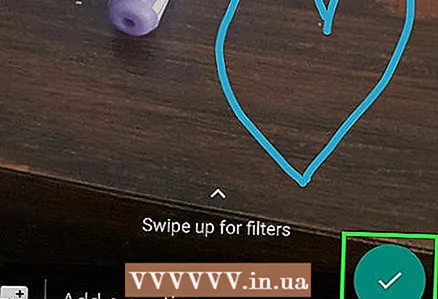 7 Cliceáil ar an deilbhín "Seol"
7 Cliceáil ar an deilbhín "Seol"  . Tá sé suite sa chúinne íochtarach ar dheis den scáileán.
. Tá sé suite sa chúinne íochtarach ar dheis den scáileán. - Ar fhón cliste Android, sconna
 .
.
- Ar fhón cliste Android, sconna
 8 Roghnaigh cá háit is féidir an grianghraf a sheoladh. Is féidir é a sheoladh chuig comhrá trí chliceáil ar ainm comhrá nó duine sa rannán “Comhráite le déanaí”, nó i stádas trí “Mo stádas” a chliceáil ag barr an leathanaigh.
8 Roghnaigh cá háit is féidir an grianghraf a sheoladh. Is féidir é a sheoladh chuig comhrá trí chliceáil ar ainm comhrá nó duine sa rannán “Comhráite le déanaí”, nó i stádas trí “Mo stádas” a chliceáil ag barr an leathanaigh.  9 Cliceáil ar seol. Tá sé sa chúinne íochtarach ar dheis de do scáileán. Seolfar an grianghraf.
9 Cliceáil ar seol. Tá sé sa chúinne íochtarach ar dheis de do scáileán. Seolfar an grianghraf. - Ar fhón cliste Android, sconna ar an deilbhín
 .
.
- Ar fhón cliste Android, sconna ar an deilbhín
Leideanna
- Má tá an cluaisín "Comhráite" cluttered, scrios an sean-chomhfhreagras.
- Cruthaigh nuachtlitir chun teachtaireacht a sheoladh chuig iliomad teagmhálaithe mura dteastaíonn uait comhrá grúpa a chruthú.
Rabhaidh
- Is féidir WhatsApp a shuiteáil ar tháibléad Android trí chomhad APK a úsáid.
- Má tá do thrácht soghluaiste teoranta, is féidir costais bhreise a thabhú ar chumarsáid soghluaiste má úsáideann tú WhatsApp (mura rud é, ar ndóigh, go bhfuil an fón cliste ceangailte le líonra gan sreang). Díchumasaigh WhatsApp nuair atá do ghuthán cliste ceangailte le líonra sonraí soghluaiste chun costais neamhriachtanacha a sheachaint.



